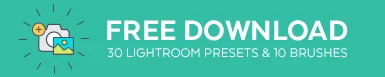Hei Alle sammen.
I Dag skal jeg vise deg alle moduler og outs Av Lyseffekter Verktøyet I Photoshop.Først pleide jeg aldri å rote med denne funksjonen som, jeg vil være ærlig, jeg betraktet det som juks, noe som ikke kunne være lenger fra sannheten, det var så dumt av meg å tenke det. Jeg pleide å gjøre Alle Mine Lyseffekter ved hjelp av blurs og lag, noe som tok lang tid å gjøre. I stedet kunne jeg bare ha sprengt ut noen lyseffekter, og jeg ville ha kuttet arbeidstiden ned med mye.
Så det er den første delen av opplæringen min, ikke bli sittende fast i gjørmen og tenk at noe må være slik eller slik. Hvis det er et alternativ der du kan bruke, så for all del dra full nytte av det. Jeg mener, de gjorde den funksjonen På Photoshop av en grunn, og jeg ser alle som bruker den, fra nybegynnere til profesjonelle, så 100% får på det og får mest mulig ut av Det, fordi jeg ble konvertert meg selv. Det tok ikke for mye å åpne mitt sinn når Jeg ser Lyseffekter som brukes av ekte fagfolk, det gjør en stor forskjell når du ser de store guttene mestre et verktøy som Lyseffekter.
Så nå skal jeg gå deg gjennom alle de forskjellige alternativene, og gi gode eksempler for deg å følge.
de tre forskjellige typer lyseffekter som vi har Er Punkt lys, Spot lys og Uendelig lys.
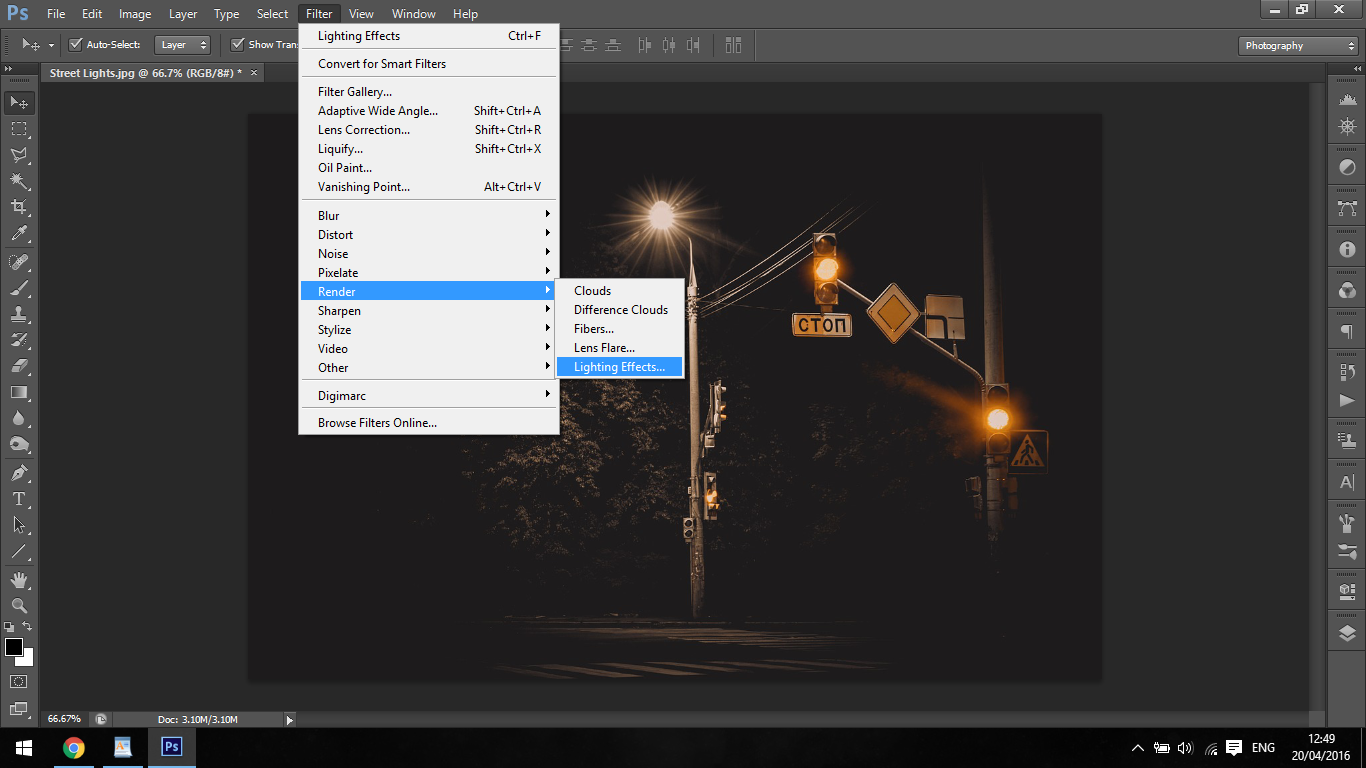
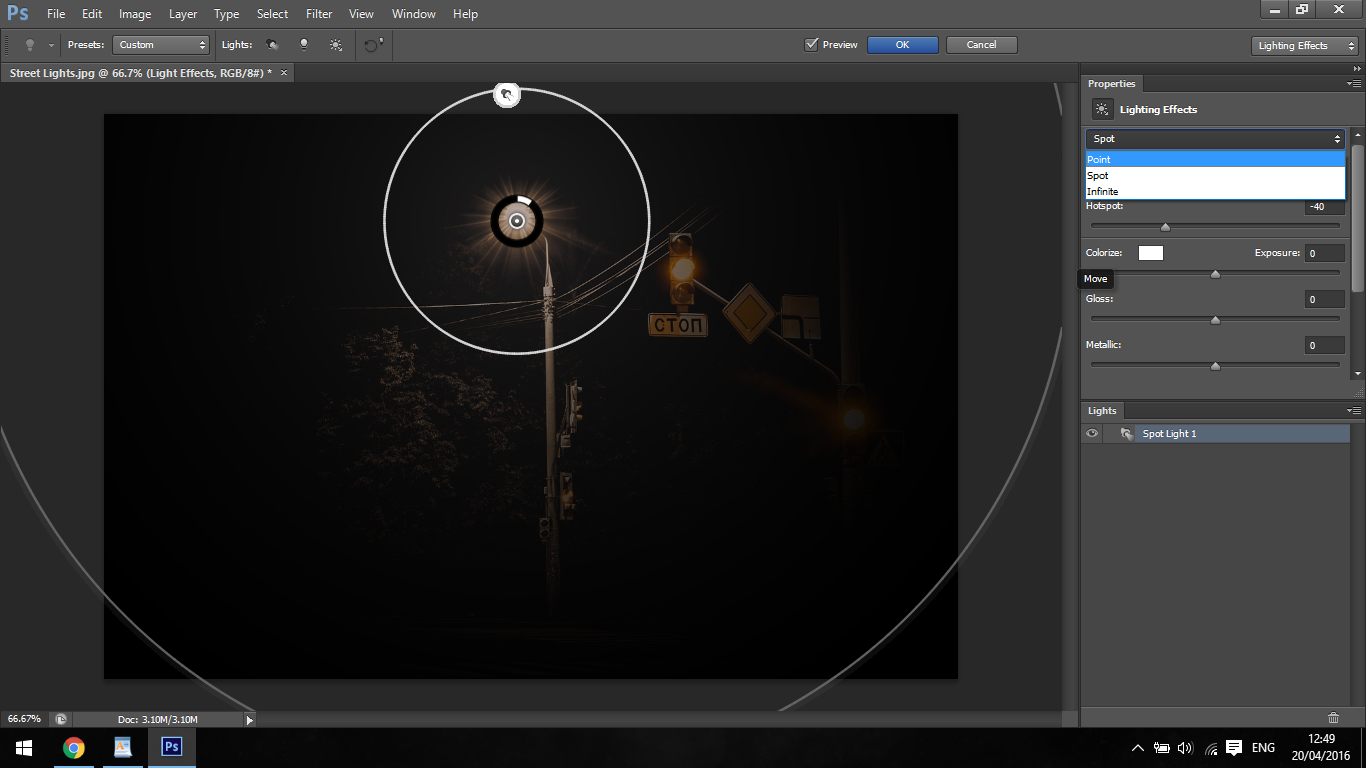
Starter med Vårt Punktlys. Dette fungerer som om du holder en fakkel og skinner den på noe.
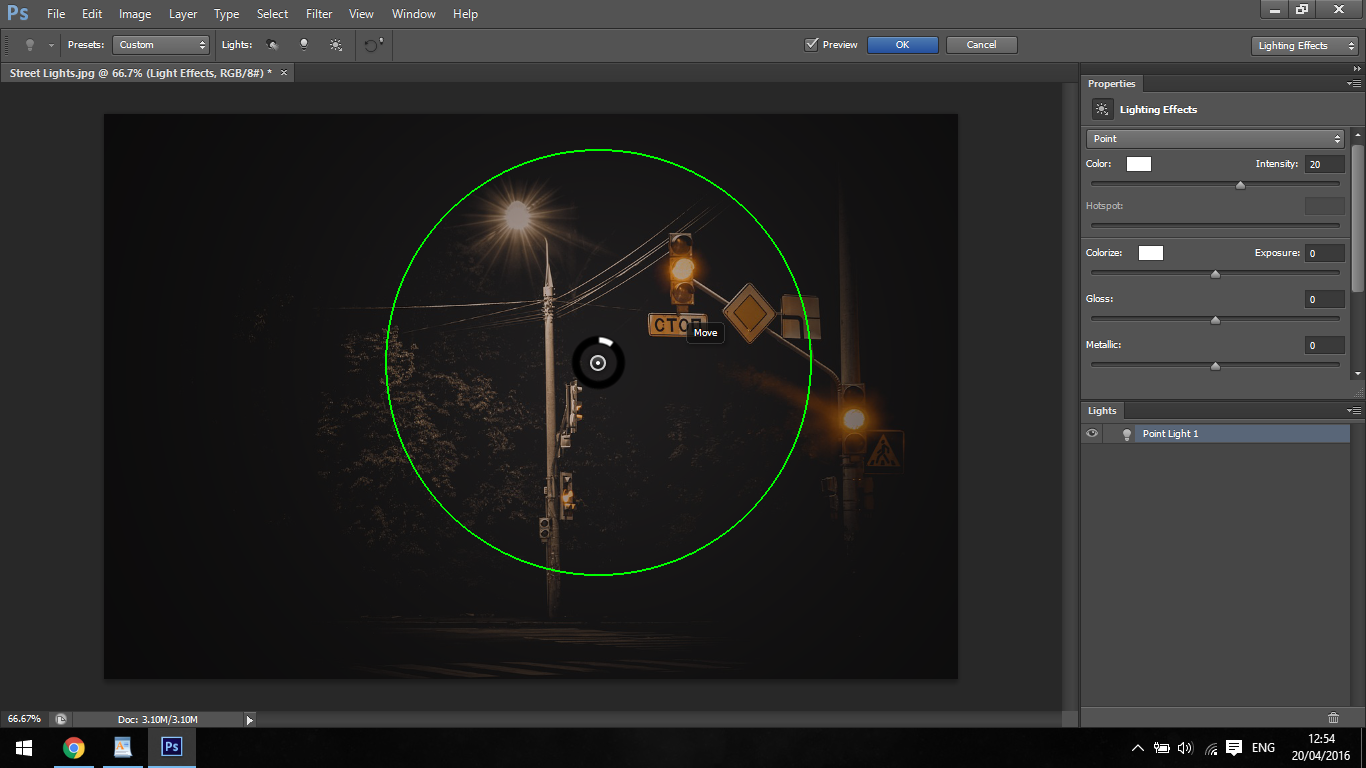
den neste effekten er spotlyset. Dette lyset kommer ovenfra, skinner ned på vårt emne. Du kan strekke ut sirkelen rundt den, for å øke lyseffekten, ved å klikke og trekke punktene på utsiden.
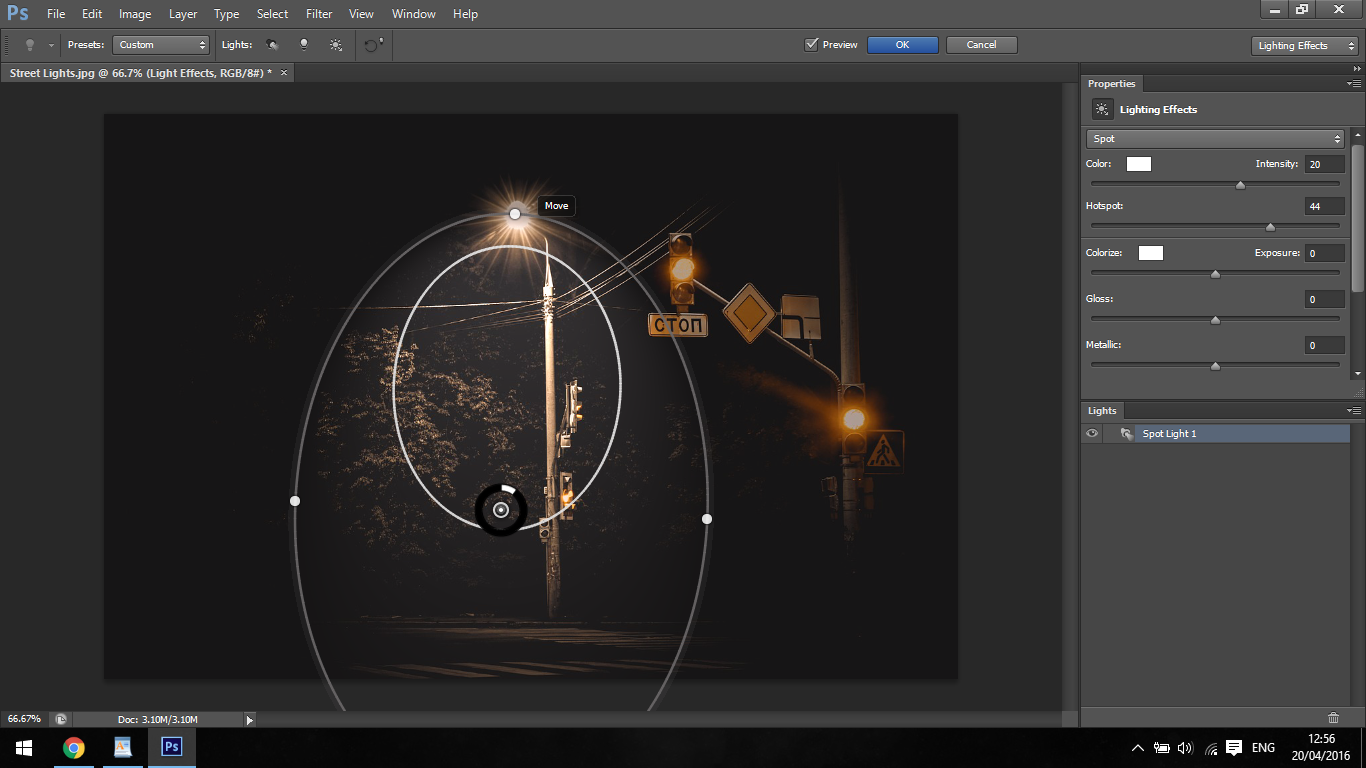
Siste Er Det Uendelige Lyset. Så tenk at det er en stor fakkel, bare med dette verktøyet kan du flytte vinkelen på strålen rundt som i eksemplene nedenfor.
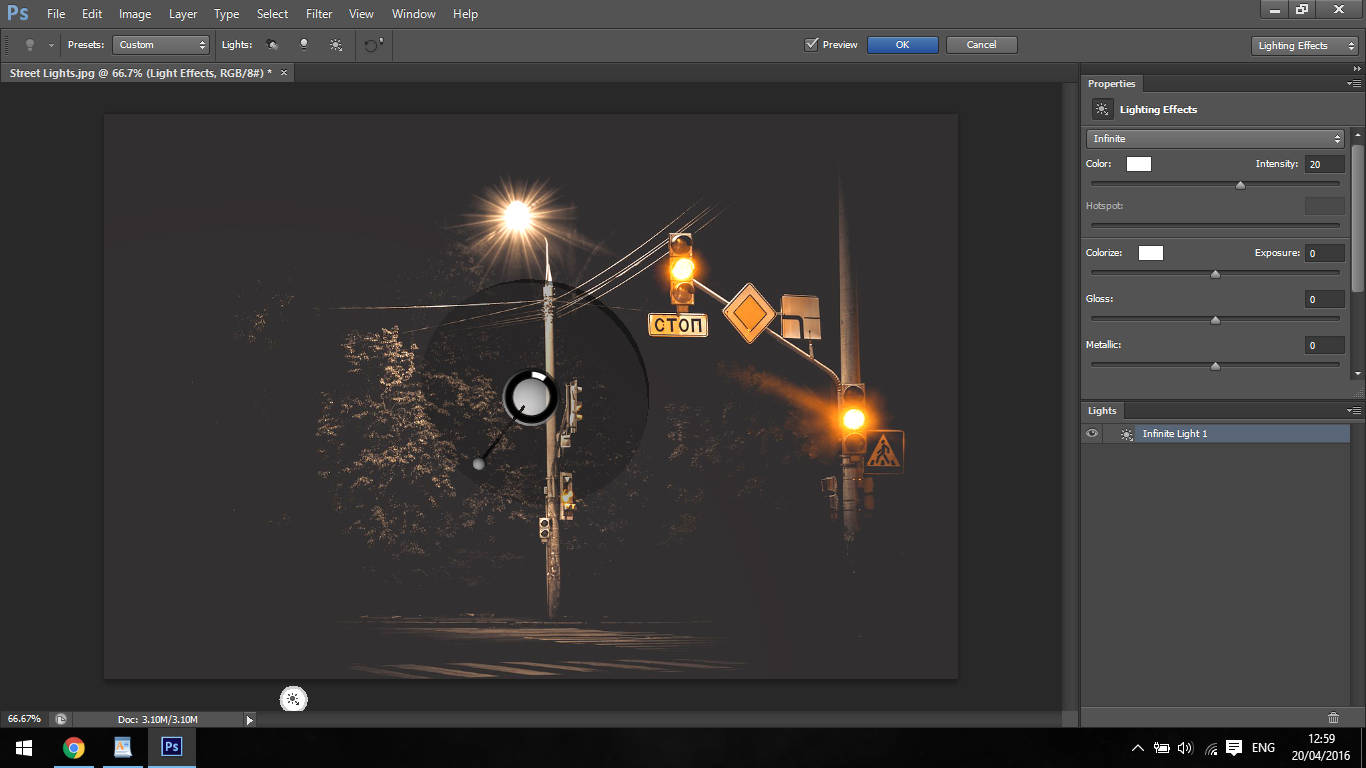
hvis du spiller med innstillingene, kan du se at du kan øke intensiteten til lysstrålene frem og tilbake, og så videre.
Du kan også endre fargen På Lyseffekten, så avhengig av bildet ditt vil du kanskje bruke en annen farge som passer best til lyset i bildene dine, da det ikke alltid vil være hvitt lys.
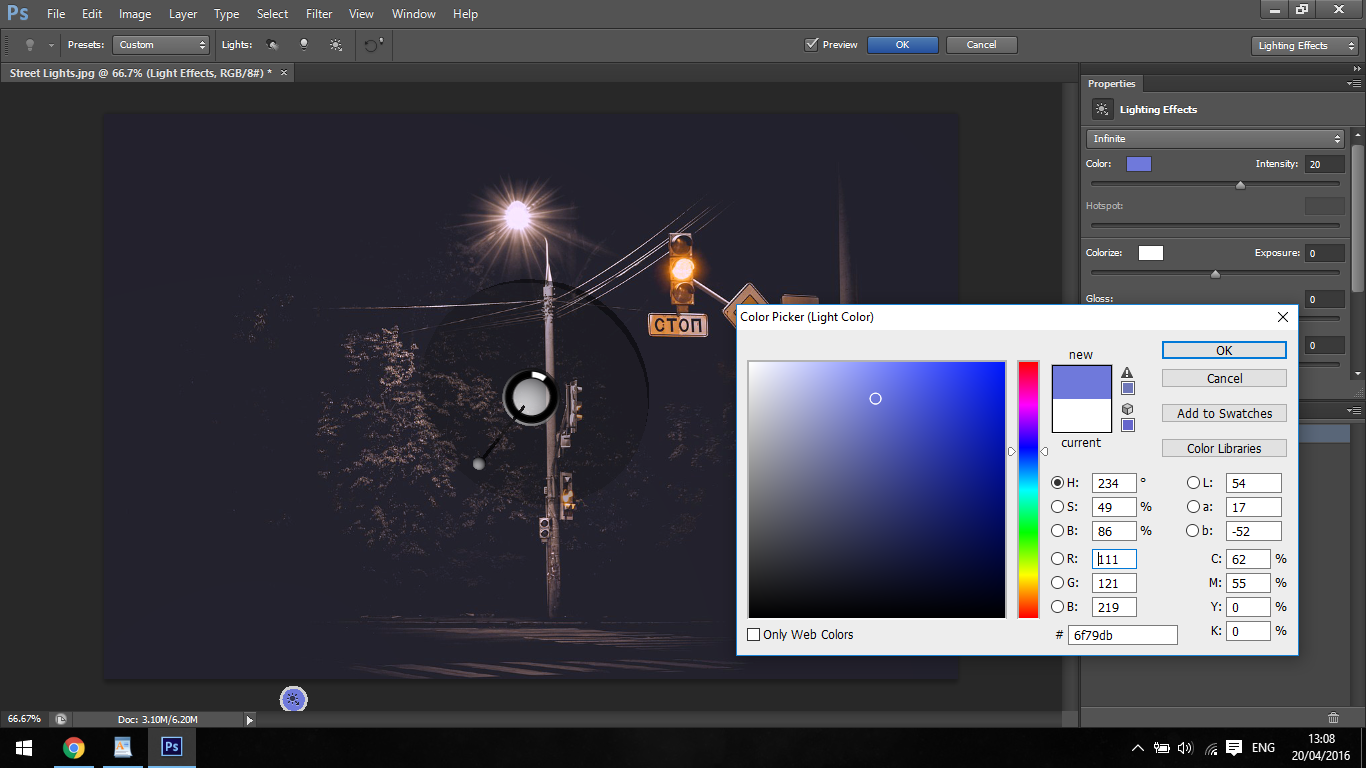
Det er også det som kalles et hot spot-område. Den glidebryteren vil intensivere lysets fjernlys, så med andre ord «bulb/globe» – området av belysningseffekten din, eller kilden!
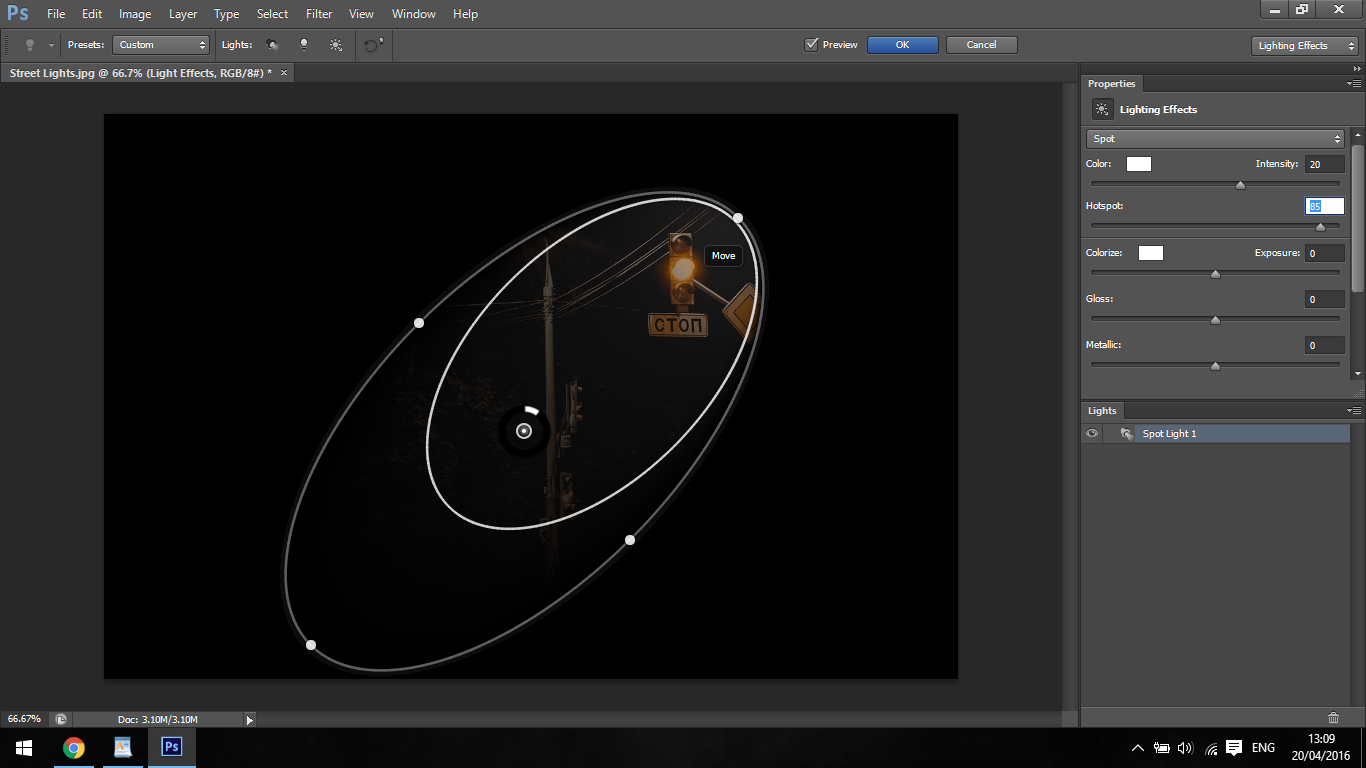
Eksponering gjør til lyseffekten nøyaktig hva eksponering ville gjøre i et vanlig kamera, så hvis det ikke er nok vår lyseffekt vil se grå og med for mye, vil det se helt blåst ut og langt til hvitt, noe som resulterer i et stort tap av detaljer.
Uansett er Det ikke bra, så jeg pleier ikke engang å bry meg med denne.
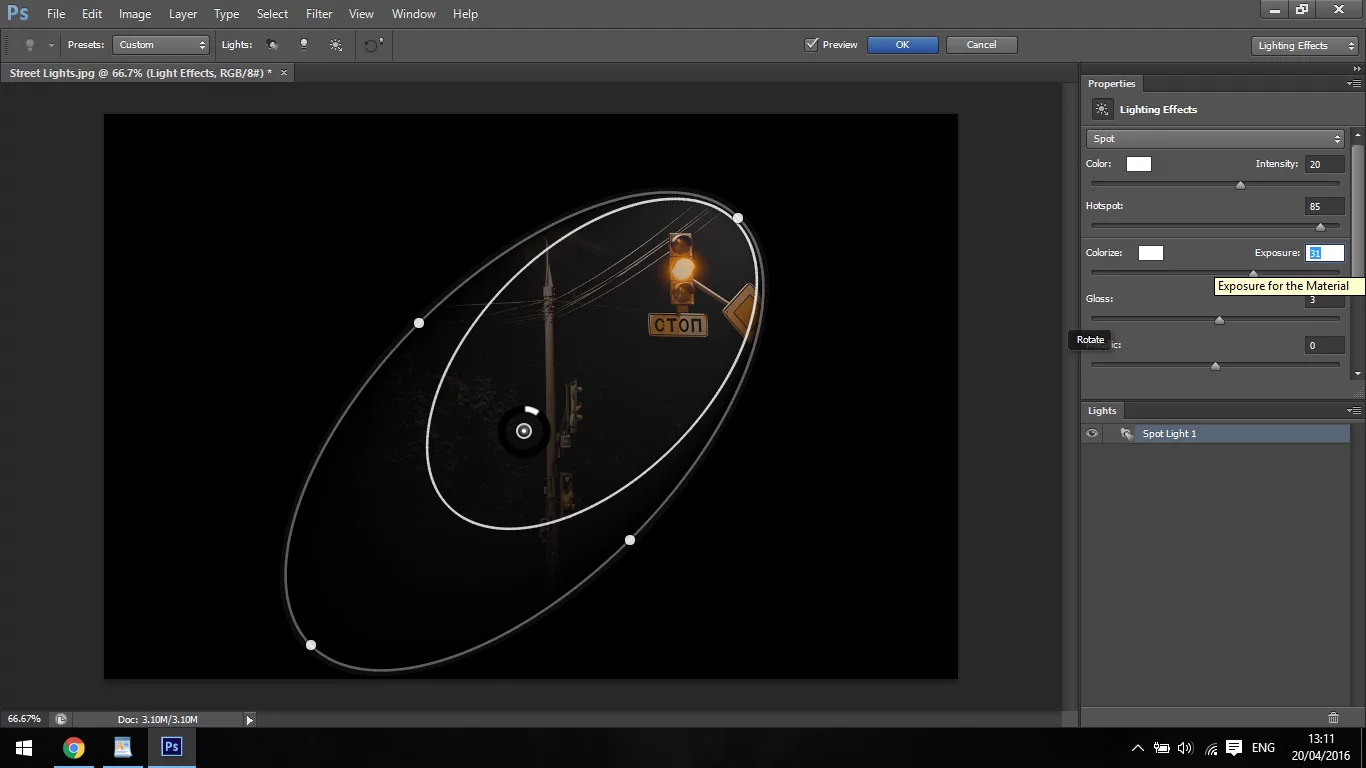
Neste vil du se glans og metallisk, jeg antar dette er litt selvforklarende, men jeg vil fylle deg i tilfelle.
med glans og metallisk, vil du bruke disse på plastflater, biler og andre ting som det. Du vil matche det med materialet, så forestill deg hvordan lyset vil se ut på noe og bruk effekten tilsvarende. Hvis du ser deg rundt nå, uansett hvor du er, vil du se hvordan lys kan falle på en vegg, men hvis det var en metalldør ved siden av at den andre lyseffekten ville bruke metallfunksjonen.
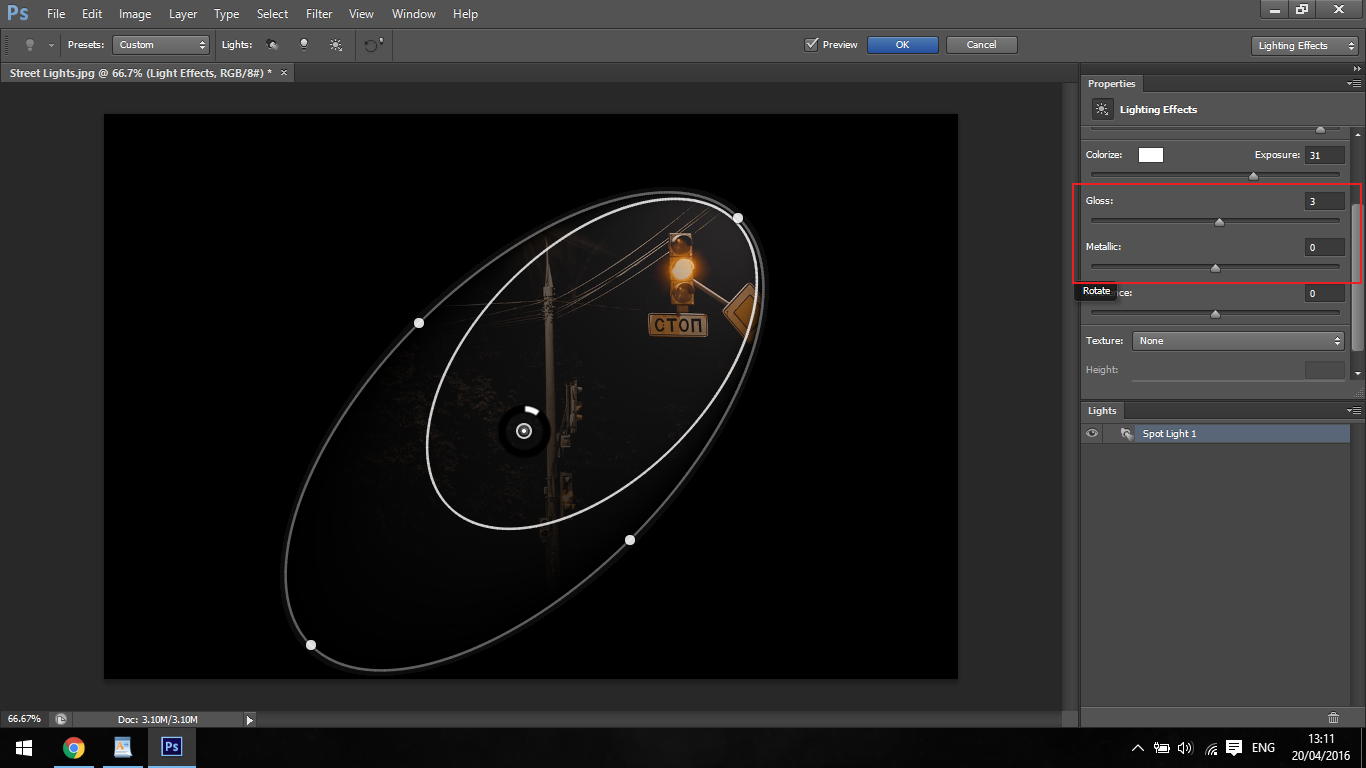
Du har ikke også, som jeg tviler på at mange vil legge merke til, men det er et alternativ, og det er der for deg å bruke så hei, hvorfor ikke riktig?
Siste av funksjonene er stemningen. Tenk på din atmosfære som dimmebryter, si at du hadde et fint bilde av en stue med folk som sitter rundt og du ønsket å skape en smokey vintage følelse. Du kan, etter de andre endringene, bruke en omgivende lyseffekter på lysene for å gi bildet litt mer atmosfære og utvide lysets rekkevidde.
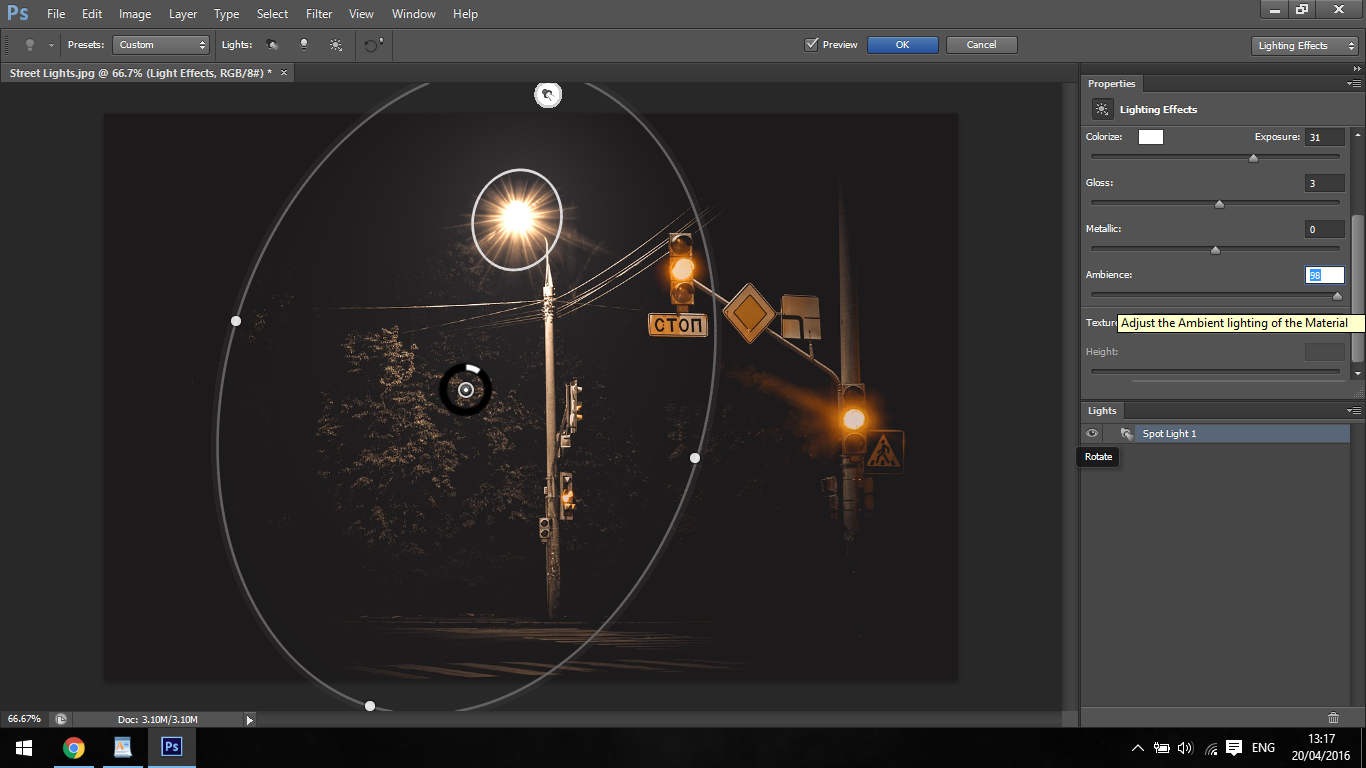
Ok, så nå bør du være ganske kjent med alternativene du har til disposisjon, så fortsett å øve og prøv å bruke disse til ferdighetssettet ditt.

men hva om du ønsker å lage slike lyseffekter på en raskere måte? Ja det er sant denne prosessen ga deg full kontroll på hvordan å manipulere belysning, men når du trenger å behandle en stor bulk av bilder, tid er gull. Av den grunn opprettet vi et bunt Overlegg For Adobe Photoshop for å møte disse behovene – Vår Komplette Samling Av Belysningsoverlegg.Ikke bare for urbane nattfotografier, men også for å øke naturlig belysning, fungerer disse bildene med Photoshops lagblandingsmoduser, og krever ingen ytterligere kunnskap fra deg. Rask og effektiv: du trenger bare å plassere dem, endre størrelse og endre lag blandemodus og voilà! Ta en titt på dette eksemplet nedenfor.
her er det opprinnelige bildet

og dette er sluttresultatet etter bruk Av Våre Starburst Overlegg

som jeg nevnte før, rask, enkel og effektiv!Neste opp er hvordan du lager kromatisk aberrasjon i Photoshop, sjekk det ut og ikke slutte å lære!
- Bio

Julian

Siste innlegg Av Julian (se alle)
- Slik Tar Du Solnedgangsbildene Dine Til Et Annet Nivå I Photoshop – 1. juni 2019
- Slik Fjerner Du Bakgrunner Ved Hjelp Av Bare Penselverktøyet – Mai 26, 2019
- lær avanserte photoshop – uskarphetsteknikker for bakgrunnssløring – 18. mai 2019
- hvordan slå et bilde til en skisseeffekt i photoshop – 11. mai 2019
- hvordan lage dine egne hurtigtaster i photoshop-2. mai 2019